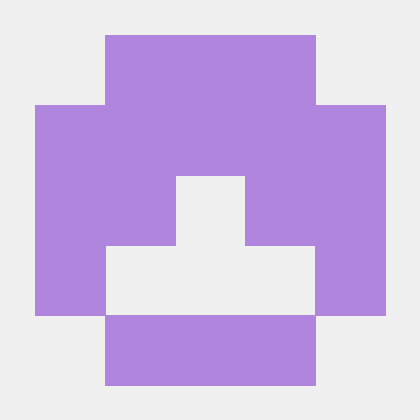제 개인적인 개발을 위한 환경 설정 및 설치에 관한 내용입니다.
VSC
- build 기능을 포함하고 있는 IDE가 아닌, text 편집이 목적인 editor이다.
- settings sync 를 이용하자.
extension
- git graph
- git lens
bracket pair colorizer 2(deprecated)- indent-rainbow
- material icon theme
- one dark pro
- prettier-code formatter
- xml tools
- MySQL
- SQLite
- Python
- auto rename tag
- html css support
- live server
- Remote - WSL
- Docker
setting
- auto save mode
- debugging tool 사용할 때는 오히려 불편할 수 있다.
- default terminal git bash로 설정.
- sticky scroll
- JSON formatter
- 4칸 or 2칸 취향대로
- prettier extension 말고 default 로
settings.json
Git
- https://www.lainyzine.com/ko/article/how-to-install-latest-version-of-git-on-windows-10/
- 터미널 에뮬레이터로 mintty 말고 Windows default로 선택하여 사용한다.
- 터미널 에뮬레이터로 mintty 말고 Windows default로 선택하여 사용한다.
MySQL
- https://blog.naver.com/tipsware/221303627201
- workbench도 함께 설치.
- Windows에서는 터미널에 mysql -u root -p로 접속하려고 하면 바로 안될 수 있는데,
경로 설정을 따로 해줘야한다.- https://velog.io/@astrocat9311/%EC%9C%88%EB%8F%84%EC%9A%B0-MySQL-%EC%84%A4%EC%B9%98-%EB%AC%B8%EC%A0%9C-%ED%95%B4%EA%B2%B0
- 참고로 Windows에서 MySQL 경로는, C/program files/mysql/mysql server 8.0-bin
- git bash에서 mysql -u root -p 했을 때 무응답일 수 있는데,
winpty -u root -p를 하면 된다.- https://stackoverflow.com/questions/32620670/git-bash-mysql-blank
- git을 설치할 때 터미널 에뮬레이터를 mintty가 아니라 window default로 하면 괜찮다.
Docker, WSL2
(Docker Desktop for windows 를 설치하는 김에, WSL2도 함께 설치한다. venv까지.)
- Docker Desktop 설치.
- Installer에서 두 개 다 체크하고 설치한다.
- 그 중 하나는 Hyper-V 관련된 것인데, WSL2가 권장되므로 이걸로 하자.
- WSL2가 설치되어 있지 않았으므로, 관련하여 Linux kernel 설치에 대한 팝업이 뜰 수 있다.
해당 링크의 안내(4단계)의 패키지를 다운로드하고 설치하고, 5단계까지 쳐본다.
-
WSL2 설치
1) 일단 Microsoft Store에서 Ubuntu를 설치한다. 버전은 20.04로 하였다.
2) 다운로드 중 혹은 완료 후 터미널에서 사용자 계정을 만든다.
3) 이제 powershell에서 wsl -l -v를 입력하면 설치된 Linux를 확인할 수 있다.
4) 앞으로 Linux terminal에 접속하고 싶으면, 앱에서 Ubuntu 20.04 혹은 VSC로 터미널을 켤 수 있다. -
Docker 시작.
- 앞서 다 했다면, 아까 docker를 설치할 때 있었던 팝업에서 restart를 누른다.
이제 도커는 사용 가능하다.
- VSC에 WSL extension 설치.
- VSC 좌측 하단 ><으로 접속한다.
- WSL2에 venv 설치
- 참고로 Linux에서는 python3를 명령어로 한다.
- python3 --version을 해보면, python 3.8.10이 설치되어 있다.
- 일단 sudo apt update를 한다. (사실 Linux 설치 후 가장 먼저 해줬어야하지 않나 싶다.)
- sudo apt install python3-venv
- python3 -m venv venv
- 최초에는 가상환경이 제대로 구성되지 않았을 수도 있다.
그러면, 삭제하고 다시 해보면 있을 것이다.
- 최초에는 가상환경이 제대로 구성되지 않았을 수도 있다.
(ref. https://docs.microsoft.com/ko-kr/windows/wsl/install-manual#step-4---download-the-linux-kernel-update-package
https://www.lainyzine.com/ko/article/how-to-install-wsl2-and-use-linux-on-windows-10/
https://www.44bits.io/ko/post/wsl2-install-and-basic-usage)
venv
- 각 프로젝트마다 가상 환경을 따로 두고 패키지를 관리하는 것이
프로젝트 관리 측면에서 좋다. - python -m venv venv 로, 해당 프로젝트의 가상 환경을 생성한다.
VSC 자동으로 가상 환경 터미널 실행
- VSC에서 ctrl + shift + p
- Python: select interpreter 입력.
- enter interpreter path 클릭.
- find로, 해당 프로젝트의 venv/scripts/python.exe를 interpreter로 select.
- 새 터미널 열 시, 가상 환경 자동 실행.
- 새롭게 VSC를 실행했을 때는 1부터 다시 해줘야 한다.
- 프로젝트마다 각각의 가상 환경으로 실행되도록 해야 한다.
venv에 PYTHONPATH 설정
- cmd prompt에서는 다음과 같이 설정한다.
- 해당 프로젝트의 venv/scripts/activate.bat 파일을 연다.
- 27번째 라인 set PATH ~ 아래, 28번째 라인에
set PYTHONPATH=해당 프로젝트의 루트 디렉터리 절대 경로
를 설정해준다.
- bash에서는 다음과 같이 설정한다.
- 해당 프로젝트의 venv/scripts/activate 파일을 연다.
- 45번째 라인 export PATH 아래, 46번째 라인에
export PYTHONPATH='해당 프로젝트의 루트 디렉터리 절대 경로'
를 설정해준다.
- sys.path로 해당 경로가 제대로 설정됐는지 확인할 수 있다.
- 참고로 Python에서는 module을 실행할 때 interprerter가,
해당 module 내에 있는 import관련 module들에 대해
sys.path에 있는 것들을 순차적으로 루트 디렉터리로 설정하여 탐색한다.
( 현재 위치한 디렉터리부터 탐색을 시작한다.)
- 참고로 Python에서는 module을 실행할 때 interprerter가,
- 위 설정을 해주지 않으면 해당 터미널에서 ModuleNotFoundError가 발생할 수 있다.
(ref. https://blog.naver.com/burnnine3/222521646501)
etc
- findinfiles
- everything